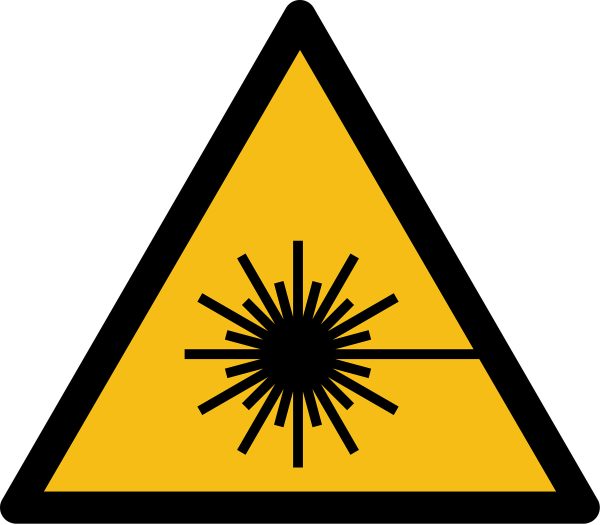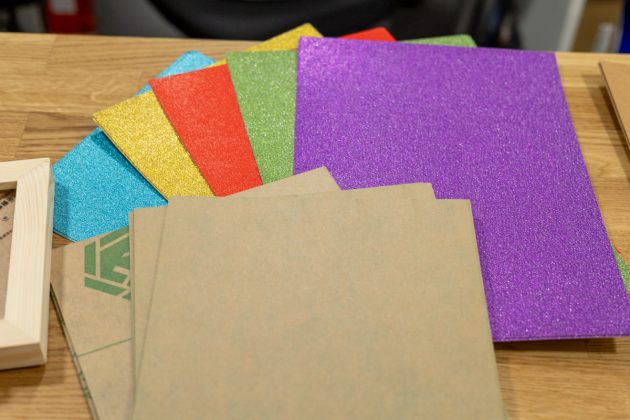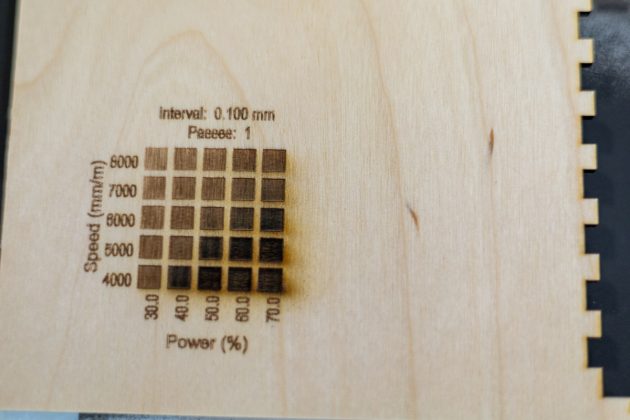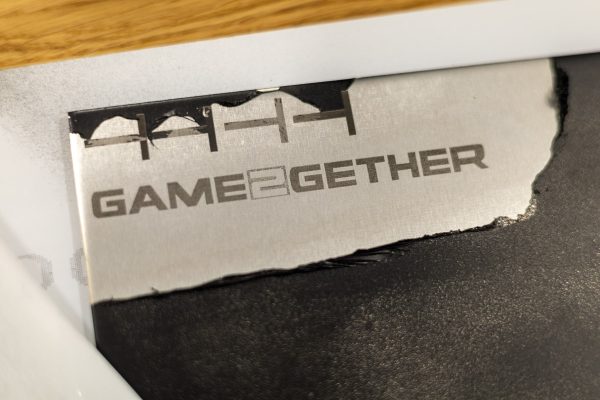Neben den 3D-Druckern haben auch Laser-Engraver in den letzten Jahren eine starke Adaption im Hobby-Bereich erfahren. So wurden die Geräte nach und nach preiswerter und leistungsstärker. TwoTrees ist schon seit längerem im Bereich der Laser-Engraver aktiv und bietet mit dem TTS-20 PRO nun einen Laser-Engraver mit einer Dioden-Leistung von 20 W. In unserem Test prüfen wir diesen nun auf Herz und Nieren.
Vielen Dank an Two Trees (Link zur Herstellerseite) für die Bereitstellung des Engravers und des Material-Kits.
Auf unserem YouTube-Kanal findet ihr auch Videos zu diesem Laser-Engraver. Im aktuellen Video stellen wir diesen vor und geben auch weitere Infos zur Aufstellung und Benutzung.
Sie sehen gerade einen Platzhalterinhalt von YouTube. Um auf den eigentlichen Inhalt zuzugreifen, klicken Sie auf die Schaltfläche unten. Bitte beachten Sie, dass dabei Daten an Drittanbieter weitergegeben werden.
Den Lieferumfang und die Montage des Laser-Engravers und der Einhausung haben wir bereits in einem separatem Video vorgestellt.
Sie sehen gerade einen Platzhalterinhalt von YouTube. Um auf den eigentlichen Inhalt zuzugreifen, klicken Sie auf die Schaltfläche unten. Bitte beachten Sie, dass dabei Daten an Drittanbieter weitergegeben werden.
Technische Daten:
Der TwoTrees TTS-20 PRO ist ein offener Laser-Engraver. Aufgrund dessen unterliegt er der Laserklasse 4, da durch Reflexionen Laserstrahlung nach außen gelangen kann. In der Anwendung ist daher eine gewisse Vorsicht geboten. Bei der Bearbeitung von flachen Materialien bietet das Gehäuse des Laserkopfes jedoch einen gewissen Schutz. Mit einer Fläche von 418 x 418 mm bietet er einen großzügigen Arbeitsbereich. Zudem ermöglicht eine maximale Graviergeschwindigkeit von 500 mm/s einen zügigen Arbeitsfortschritt. Zum Einsatz kommt ein Diodenlaser mit einer Wellenlänge von 450 nm und einer Laserleistung von 20 W. Um diese Leistung zu erreichen, kombiniert der Laser-Kopf die Lichtleistung von vier Laserdioden zu einem gemeinsamen Strahl, der auf einen besonders feinen Fokuspunkt von 0,08 mm gebündelt wird. Mit nur 330 g ist der Laser-Kopf zudem sehr leicht. Dank Air Assist und Honeycomb-Unterlage wird zum einen die Linse des Lasers vor Schmauch geschützt und zum anderen so auch die Gravierqualität gesteigert.
Weitere Details finden sich auf der Produktseite von TwoTrees.
| Arbeitsfläche: | 418 x 418 mm |
| max. Geschwindigkeit: | 500 mm/s |
| Laserleistung: | 20 W (22 W peak) |
| Wellenlänge Laser: | 450±5 nm |
| Durchmesser Fokuspunkt: | 0,08 mm |
| Laserschutzklasse: | Klasse 4 |
| Elektrischer Anschluss: | 24 V, 4 A DC |
| bearbeitbare Materialien: | Holz, Kunststoff, Papier, Leder, Moosgummi, Aluminium |
| weitere Features: |
|
| Software: | LaserGRBL, Lightburn |
| Anschluss: | microSD, USB |
| Abmessungen: | 695 x 595 x 125 mm |
Über TwoTrees:
TwoTrees wurde 2017 gegründet und zählt zu den größten Herstellern von 3D-Druckern und Zubehör in China. Das Unternehmen sieht es als seine zentrale Aufgabe, sichere 3D-Drucker und Laser-Engraver zu entwickeln und für alle zugänglich zu machen. Dabei stehen Kreativität und Innovation, hohe Qualität sowie ein positiver Einfluss auf das gesamte Ökosystem und die Gesellschaft im Mittelpunkt. Neben 3D-Druckern umfasst das Portfolio von TwoTrees Laser-Engraver, CNC-Fräsen, Filamente, Ersatzteile und Zubehör.
Sicherheitshinweise für die Arbeit mit Laser-Engravern:
In Europa gelten für Laser die Laserklassen nach EN 60825-1. Diese sieht eine Unterteilung von Klasse 1 bis 4 mit einigen Unterklassen vor. Ein Laser der Klasse 1 wäre ein Laser, der eine ungefährliche Laserstrahlung abgibt oder vollständig eingehaust ist (mit automatischer Abschaltung beim Öffnen). Ein Laser der Klasse 4 gibt eine Laserstrahlung ab, die für Auge und Haus gefährlich ist. Auch diffus gestreute Strahlung kann gefährlich sein. In diese Klasse fallen Materialbearbeitungslaser ohne vollständige Einhausung. Somit gilt, trotz aller Faszination, für offene Laser-Engraver eine besondere Vorsicht im Einsatz. Ohne Laser-Schutzbrille oder anderen Sichtschutz sollte man daher nicht direkten Blickkontakt zum Laserstrahl aufnehmen. Ansonsten kann man sich, ähnlich wie beim Schweißen, die Augen verblitzen oder anhaltend schädigen. Es empfiehlt sich daher den Laser in einem Gehäuse aufzustellen, wie es auch im Zubehör von TwoTrees erhältlich ist. Aktuell empfiehlt sich das TS2 Graviergehäuse, welches wir auch für unseren Test genutzt haben.
Das Laser-Gravieren basiert darauf, dass durch Erhitzung Material abgetragen, gewissermaßen abgebrannt, wird. Damit verbunden ist eine gewisse Rauchentwicklung. Der Rauch enthält Feinstäube und sollte daher nach Möglichkeit abgesaugt werden. Ein weiterer Vorteil einer Einhausung des Lasers. Durch die Erhitzung entsteht auch eine gewisse Gefahr, dass es zu einer Entzündung des Materials kommt. Daher sollte man den Laser nicht unbeaufsichtigt arbeiten lassen. Es gibt auch Materialien, die man nicht mit einem Laser bearbeiten sollte, dazu zählt unter anderem Polyvinylchlorid (PVC). Denn wird dieses Material mit einem Laser bearbeitet, entsteht sehr schädliches Chlorgas.
Bei der Einhausung des Lasers sollte man auch den Untergrund, auf dem der Laser aufgestellt wird, berücksichtigen. Hier sollte man auf einen nicht brennbaren oder zumindest schwer entflammbaren Untergrund achten. In der Regel sind nicht geölte Hölzer hier häufig schon in Ordnung, da dank der Wabenplatte, der Fokuspunkt deutlich oberhalb des Untergrundes liegt und so keine stark gebündelte Energie den Untergrund erreicht. Besser ist natürlich ein Metallblech. Allgemein gilt für den Untergrund aber noch eine weitere Anforderung, denn er sollte nicht spiegeln, da dies zu einer unkontrollierten Streuung des Laserstrahls führen würde. Am besten sollte die Oberfläche matt und dunkel sein. Im Rahmen der Review haben wir den Laser zunächst auf einer anthrazit matt lackierten Spanplatte aufgestellt und hier aber anschließend noch ein ebenfalls anthrazit matt lackiertes Aluminiumblech als direkten Untergrund ergänzt.
Verpackung und Lieferumfang:
Da der TwoTrees TTS-20 PRO vormontiert ist, erfolgt die Lieferung in einem recht großflächigen Karton. Im Inneren sind alle Komponenten sehr gut in Schaumstoff geschützt untergebracht und auch die Ecken der Kartonage sind von innen verstärkt. Der Lieferumfang besteht aus der vormontierten x-/y-Einheit mit Steuerung, der Wabenplatte, einem Alublech zum Unterlegen, dem Kompressor fürs Air Assist, Schläuchen, Netzteilen, einem USB-Kabel, einer Speicherkarte, etwas Werkzeug und noch etwas Zubehör für die Unterlagen. Die beiliegende Bedienungsanleitung ist mehrsprachig, auch in Deutsch und gut verständlich geschrieben (ein paar Stilblüten gibt es dennoch).
Design und Verarbeitung:
Wie bereits erwähnt, ist der TwoTrees TTS-20 PRO größtenteils vormontiert. Nachfolgend werfen wir einen Blick auf die einzelnen Komponenten.
Die x-/y-Einheit:
Die Grundeinheit des Laser-Engravers bildet die x-/y-Einheit. Diese besteht aus einem Rahmen aus schwarzen Aluminiumprofilen mit vier Standfüßen, dieser Teil stellt die y-Achse dar. Die x-Achse ist darauf verfahrbar gelagert. Der Länge nach ist ein Riemen gespannt und an beiden Seiten der x-Achse findet sich ein Motor, der so ein Verfahren realisiert. Die x-Achse besteht ebenfalls aus einem Aluminiumprofil. Auf dieser ist die Halterung für den Laser gelagert und wird über einen umlaufenden Zahnriemen angetrieben. Die Höhenverstellung des Lasers erfolgt manuell, hierzu gibt es keinen Motor. Für die Motorhalterungen, die gleichzeitig die Verbinder der Achsen darstellen, kommt blauer Kunststoff zum Einsatz. Die gesamte x-/y-Einheit ist sehr gut verarbeitet und stabil ausgeführt.
Der Kabelbaum ist schon vorverlegt und muss nur noch an einigen Stellen verbunden werden. Die Steuerungseinheit ist auch schon mit diesem verbunden. Diese ist in einem schwarzen Kunststoffgehäuse untergebracht und verfügt über einen kleinen Lüfter für eine aktive Kühlung. Als Anschlüsse finden sich der Stromanschluss, ein USB-Port und ein Speicherkarten-Slot. Darüber hinaus lässt sich eine nach außen verlegte Antenne erkennen.
Der Laserkopf:
Der Laserkopf des TwoTrees TTS-20 PRO ist sehr kompakt und überraschend leicht. Im Inneren finden sich die vier Laserdioden samt Optik und eine aktive Kühlung. Darüber hinaus ist hier bereits ein Air-Assist-System vorinstalliert, das nur noch mit dem Kompressor verbunden werden muss. Nach vorne hin verfügt der Laserkopf über eine Schutzglasscheibe. Der untere Rahmen ragt dabei über die Düse des Air-Assist-Systems hinaus, die Linse des Lasers befindet sich unterhalb dieser Düse. An der Rückseite hat der untere Rahmen eine Öffnung, vermutlich um dem entstehenden Rauch eine Vorzugsrichtung zu geben. Angeschlossen wird er Laserkopf über einen 3-poligen Stecker. An der x-/y-Einheit wird der mittels einer Klemmschraube in einer Schwalbenschwanzführung geklemmt, sodass er sich leicht in der Höhe einstellen lässt. Die Verarbeitung des Laserkopfes ist hervorragend ausgeführt und auf der Vorderseite findet sich auch ein deutschsprachiges Typenschild.
Weitere Komponenten:
Der beiliegende Kompressor für das Air-Assist-System ist kompakt ausgeführt und passend zum restlichen Aufbau schwarz lackiert. Er steht auf vier Gummifüßen und über ein Potentiometer kann man die Leistung anpassen.
Die Honeycomb-Unterlage ist sauber verarbeitete und verfügt über ein gleichmäßig ausgerichtetes Waben-Muster. Er ist an zwei Seiten skaliert und bietet einen Arbeitsbereich von etwa 350×350 mm.
Aufbau und Inbetriebnahme:
Da der TwoTrees TTS-20 PRO so gut wie vollständig montiert geliefert wird, ist der Aufbau schnell erledigt. Man muss lediglich die Steuerungselektronik am Rahmen verschrauben, den Endschalter der x-Achse montieren und am Rahmen eine Halterung für die Kabelschläuche anbringen. Nachdem man den Laserkopf auf die Führung geschoben und geklemmt hat, kann man schon mit dem Verkabeln beginnen. Der Kabelbaum ist bereits mit der Steuerung verbunden und auch die Motoren sind bereits angeschlossen. Man muss nur noch den neu montierten Endschalter verbinden und den Anschluss am Laserkopf vornehmen. Nun können wir die Kabelschläuche in die vorgesehenen Halterungen clipsen. Dabei müssen wir etwas aufpassen, denn diese verdrehen sich schnell. Entlang des Kabelschlauchs können wir nun den Schlauch für das Air-Assist-System verlegen und mit Kabelbindern fixieren. Für den Anschluss am Kompressor benötigen wir das beiliegende Stück dickeren Schlauch. In diesen stecken wir den bereits verlegten Schlauch und stecken ihn so auf den Anschluss des Kompressors.
Abschließend sollte man noch die parallele Ausrichtung des Portals zum Rahmen prüfen. Durch den beidseitigen Antrieb mittels separat angetriebener Riemen kann das Portal in eine windschiefe Position gelangen. Im einfachsten Fall misst man also einmal auf beiden Seiten den Abstand des Portals zum Rahmen und korrigiert dabei manuell die Ausrichtung. Hier sollte man so genau wie möglich vorgehen, da man sonst später keine rechtwinkligen Objekte herstellen kann.
Die empfohlene Software:
Da der TwoTrees TTS-20 PRO über kein Display oder sonstiges Bedienpanel verfügt, benötigt man zur Steuerung einen PC, mit dem eine Verbindung via USB hergestellt wird. TwoTrees empfiehlt hierbei für die Bedienung LaserGRBL und Lightburn. Im Rahmen der Review haben wir auf beide Programme zurückgegriffen.
LaserGRBL:
Hierbei handelt es sich um eine freie Software (Freeware), um einen Laser unter Windows anzusteuern. Die Software bietet eine Unterstützung für Laser-Engraver, die mit einer GRBL-basierten Firmware arbeiten. Zunächst einmal bietet LaserGRBL einige grundlegende Steuerungsoptionen, um die Achsen zu verfahren und den Laser manuell ein-/auszuschalten. Möchte man nun eine Grafik gravieren, kann man entweder eine GCODE-Datei exportieren oder die Daten direkt via USB an den Laser-Engraver senden.
LaserGRBL arbeitet stark Grafik-basiert, DXF-Dateien kann man z.B. nicht importieren. Dafür bietet die Software viele Optionen, wenn man eine Grafik importiert. Man kann diese zum Beispiel in Schwarz-Weiß-Darstellung gravieren oder auch in einen Pfad umwandeln und so die Konturen ausschneiden.
Lightburn:
Bei Lightburn handelt es sich um eine kostenpflichtige Software zum Betrieb von Laser-Engravern, es gibt allerdings eine 30-tägige Testversion mit vollem Funktionsumfang. Es gibt unterschiedliche Versionen, für die meisten Hobby-Laser-Engraver eignet sich die GCODE-basierte Version.
Als professionelle Software bietet Lightburn einen großen Funktionsumfang. Auch hier kann man den Laser entweder direkt ansteuern oder GCODE-Dateien exportieren. Unterstützt werden eine Vielzahl von Grafik- und Vektorformaten, darunter auch DXF und SVG. Im Editor lassen sich Vektordateien neu arrangieren, bearbeiten und auch direkt erstellen. Man kann Lightburn auch um eine Kamera ergänzen, mit der sich bei korrekter Platzierung Objekte millimetergenau platzieren lassen.
Allgemeine Bedienung:
Die Initialisierung des TwoTrees TTS-20 PRO in LaserGRBL ist schnell erledigt. Zunächst verbindet man den Laser-Engraver mit dem PC und wählt nun in LaserGRBL den entsprechenden COM-Port aus, die Baud-Rate ist schon passend voreingestellt. Nun können wir die Verbindung herstellen und mittels der Verfahren-Funktion die Bedienung testen. Für den vollen Funktionsumfang muss man nun noch in LaserGRBL einige Custom-Bedienelemente importieren, dazu macht man einen Rechtsklick in der Leiste mit den Bediensymbolen und wählt „importiere benutzerdefinierte Schaltflächen“ aus, die Datei findet sich auf der beiliegenden MicroSD-Karte. So können wir jetzt auch den Laser korrekt ansteuern.
Auch in Lightburn sind nur wenige Handgriffe nötig, um den Laser korrekt einzurichten. So müssen wir hier auch den korrekten COM-Port wählen, die Baud-Rate ist bereits richtig eingestellt. Die Bauraumdimensionen lädt Lightburn direkt aus der Konfigurationsdatei des Engravers. Hier sind noch ein paar kleinere Anpassungen nötig, aber auch die sind schnell erledigt.
Insgesamt bietet Lightburn die benutzerfreundlichere Bedienung und auch einen höheren Funktionsumfang. Wir können mit Layern arbeiten, es gibt mehr Geometrie-Werkzeuge, wir haben mehr Anpassungsoptionen zum Gravieren von Bildern und einiges mehr.
Die Kalibrierung der z-Höhe erfolgt manuell. Hierzu lösen wir einfach die Klemmschraube an der z-Achse und legen die Abstandslehre unter. Diese hat drei Höhenbereiche, je nach Dicke des Werkstücks wählen wir den passenden aus, schieben die Lehre zwischen Werkstück und Laserkopf und klemmen letzteren in der neuen Position. Wie man anschließend mit Lightburn vorgeht, um verschiedene Projekte zu erstellen, werden wir in einem zukünftigen Artikel erläutern.
Die Einhausung:
Aus den eingangs dargelegten Punkten bezüglich der Sicherheit im Umgang mit dem Laser-Engraver, haben wir den TwoTrees TTS-20 PRO in einer Einhausung mit Absaugung untergebracht. Im Lieferumfang des TwoTrees TS2 Graviergehäuse finden wir die Komponenten für die Abdeckung und die Absaugung, eine passende Grundplatte muss vorhanden sein. Das Gehäuse ist quasi wie ein Zelt konzeptioniert. Aus Metallrohren und Kunststoffverbindern baut man eine Art Zelt über dem Laser auf. Dieses besteht aus einem feuerfesten, schwarzen Gewebe mit orange, transparenten Folien an der Vorder- und Oberseite. Letzteres ermöglicht einen Blick in das Gehäuse und blockiert gleichzeitig reflektierte Laserstrahlen. Die Verbindung zwischen Abdeckung und Gestgänge wird über Klett-Schlaufen sichergestellt. Zum Öffnen des Gehäuses befindet sich rund um das Acrylglas ein Reißverschluss. Für die Rauchabsaugung liegt ein Lüfter bei, der an der hinteren, rechten Seite befestigt werden kann. Um die abgesaugte Luft nach draußen zu führen, liegt ein 75 mm messender Abluftschlauch bei.
Das Material-Kit:
Von TwoTrees gibt es unterschiedliche Materialsets für Laser-Engraver. Für unseren Test wurde uns ein Set zur Verfügung gestellt, dass folgende Materialien enthält:
- Anhänger aus Edelstahl in verschiedenen Formen
- Anhänger aus Sperrholz
- Würfel aus Holz
- Ein Bilderrahmen
- Ein Handy-/Tablethalter
- Selbstklebende Folien
- Metallkarten in verschiedenen Farben
- Stempel
- Kratzpapier
- Farbige Kartonagen mit Glitzereffekt
- Sperrholz
- MDF
- Acryl in Grün und Schwarz
Aufstellung des Laser-Engravers:
Wie bereits erläutert, haben wir uns für eine Aufstellung in der Einhausung entschieden. Prinzipiell kann man den TwoTrees TTS-20 PRO auf jedem Untergrund platzieren, legt das Objekt unter und kann loslegen. Im Lieferumfang befindet sich hierfür einmal ein Blech und einmal die Wabenplatte. Da so eine freie Positionierung aber nicht ideal für die genaue Platzierung von Werkstücken geeignet ist, haben wir die Aufstellung etwas ordentlicher vorgenommen.
Zunächst haben wir uns eine Grundplatte in der Größe 85 x 85 cm zugeschnitten. Auf dieser haben wir dann den Laser parallel zu den Kanten und mittig ausgerichtet aufgestellt. Nun haben wir einmal mit dem Laser die Außenkanten des Arbeitsbereichs auf der Grundplatte eingraviert und in einem zweiten Schritt die Außenkontur der Wabenplatte. An den Ecken haben wir dann jeweils ein aus Sperrholz ausgeschnittenes L aufgeklebt und zwischen den Ecken so die Wabenplatte sauber ausgerichtet. Die untere linke Ecke befindet sich somit in unserem Aufbau bei den Koordinaten x = 30 mm und y = 30 mm. Somit ist die Wabenplatte parallel zur x- und y-Achse positioniert und wir können die Skalierung der Wabenplatte für die Ausrichtung unserer Objekte nutzen. Dies erleichtert im weiteren Verlauf deutlich die Arbeit, denn wir wissen so immer, dass unser Design korrekt positioniert wird und ob es auch auf unsere Materialien passt.
Im Betrieb befindet sich der Laser bei uns immer in der Einhausung mit aktiver Absaugung. Der Lüfter arbeitet durchaus kräftig und ist für einen Abtransport der Dämpfe durch ein gekipptes Fenster ausreichend. In unserem Fall leiten wir die Dämpfe in einen fest installierten Abluftkanal ein, in diesem Fall benötigt man etwas mehr Leistung. In allen Fällen sollte man die entstehenden Dämpfe niemals frei in den Raum, in dem der Laser-Engraver betrieben wird einleiten. Für einen Umluftbetrieb muss man daher immer eine Filtereinheit integrieren.
Gravier- und Schneideleistung:
Einer der interessantesten Aspekte ist sicherlich die Gravier- und Schneideleistung des TwoTrees TTS-20 PRO. Dank des mitgelieferten Material-Kits standen uns reichlich Materialien zur Verfügung, praktischerweise hatten wir aber auch noch einiges an Acrylglas und Sperrholz auf Lager. Nachfolgend gliedern wir unsere Erfahrungen nach den verwendeten Materialien.
Holz:
Für das Laser-Gravieren sind besonders Sperrholz und MDF interessant. Beim Sperrholz gibt es natürlich noch verschiedene Varianten, je nach verwendeter Holzart. Am häufigsten trifft man hier auf Pappel- oder Birkensperrholz. In Baumärkten erhält man in der Regel Pappelsperrholz in den Größen DIN A5, DIN A4, DIN A3 usw. in abgepackter Form. Dieses Holz hat allerdings keine sehr hohe Qualität und eignet sich nur bedingt zum Laser-Gravieren. Durch hohe Astanteile bekommt man hier häufig Probleme beim Schneiden und auch das Gravieren ist nicht sehr gleichmäßig. Daher haben wir für unsere Tests auf ein hochwertigeres Birkensperrholz zurückgegriffen, wie es im Flugzeugmodellbau üblich ist.
Zum Gravieren haben wir uns an den empfohlenen Parametern von 6.000 mm/min für die Verfahrgeschwindigkeit und einer Laserleistung von 50 % orientiert. So haben wir auf unserem Birkensperrholz sehr gleichmäßige Darstellungen mit guten Kontrasten erreicht. Beim Gravieren und Schneiden von Holz sollte man auf jeden Fall auch das Air-Assist-System aktivieren, um Schmauch auf der Linse und an den Schnittkanten zu vermeiden.
Beim Schneiden hängen die Parameter von der Werkstückdicke ab. Hier gilt, je dicker das Werkstück, desto langsamer der Laser. Im Vergleich zu den empfohlenen Werten konnten wir hier die Geschwindigkeit deutlich erhöhen und haben ein 3 mm dickes Birkensperrholz so mit 500 mm/min und 100 % Leistung fehlerfrei geschnitten. Als Testobjekt haben wir hier eine Box mit Schublade gefertigt, die Dateien hierzu findet man bei Boxes.py, ein Online-Tool in dem man diverse Boxen skalieren, anpassen und die Vorlage schließlich herunterladen kann. Unsere so gefertigte Box ließ sich problemlos montieren und war so sauber gefertigt, dass sie rein durchs Zusammenstecken hielt.
Acryl:
Ein ebenfalls sehr interessantes Material für die Arbeit mit einem Laser-Engraver ist Acryl. Hier kann man alle Farben gravieren, aber nur wenige schneiden. Die Ursache liegt in der Wellenlänge des Lasers.
Zum Schneiden und Gravieren eignet sich schwarzes Acryl am besten. Auch hier haben wir uns bei Boxes.py eine Vorlage erstellt und so eine Box gefertigt. Diese hielt wieder problemlos nach dem Zusammenstecken. Das schwarze Acryl mit 2 mm Dicke aus dem Material-Kit haben wir mit einer Geschwindigkeit von 350 mm/min und einer Leistung von 100 % geschnitten. Graviert haben wir mit einer Geschwindigkeit von 6.000 mm/min und einer Leistung von 50 %. Grünes und rotes Acryl konnten wir mit den gleichen Parametern gravieren, jedoch konnten wir es nicht schneiden, da es an den Schnittkanten unkontrolliert zu schmelzen begann.
Transparentes Acryl gehört zu den Materialien, die sich mit einem Diodenlaser nur mithilfe eines kleinen Tricks bearbeiten lassen. Denn das Material ist für die Wellenlänge des Lasers im Bereich des sichtbaren Lichts durchlässig. Ein Schneiden des Materials ist somit nicht möglich. Gravieren kann man transparentes Acryl, indem man eine Farbschicht auf die Oberfläche aufbringt, die eine Hitzeeinwirkung ermöglicht. Hier kann man z.B. mit Sprühkreide oder Sprühlack arbeiten. Der Laser verbrennt dann gewissermaßen die Lackschicht und durch die so entstehende Hitzeeinwirkung verändert die Materialoberfläche hin zu einem milchig-weißen Look. Hier empfehlen sich er langsamere Geschwindigkeiten und reduzierte Leistungen, denn eine zu große Hitzeeinwirkung kann zu einem Einbrennen des Lacks in das Material führen. In unserem Test haben wir eine Geschwindigkeit von 1.000 mm/min und eine Laser-Leistung von 15 % genutzt.
Metall:
Im Material-Kit finden sich auch verschiedene farbige Metallfolien in der Größe von Visitenkarten. Hier haben wir die schwarz lackierten genutzt, um Visitenkarten für die Gamescom herzustellen. In diesem Fall gravieren wir nicht direkt das Metall, sondern wir tragen den Lack ab, um unser Design aufzubringen. Da wir einen QR-Code graviert haben, mussten wir also im Vorfeld einmal die Grafik invertieren. Graviert haben wir mit einer Geschwindigkeit von 6.000 mm/min und einer Leistung von 7,5 %.
Blanke Metalle, wie rostfreier Stahl oder Aluminium, können auch bearbeitet werden. Allerdings hat man hier den Effekt, dass die Oberfläche den Strahl des Diodenlasers zu stark reflektiert. Aber auch hier hilft eine Schicht aus Sprühkreide oder Sprühfolie, wir haben letzteres genutzt. Durch die Lackschicht wird auch hier eine Hitzeeinwirkung auf die Oberfläche möglich, die zu einer Oberflächenveränderung führt. Aluminium haben wir mit einer Geschwindigkeit von 500 mm/min und einer Leistung von 100 % bearbeitet.
Qualität:
Kommen wir nun zur Bewertung der Qualität beim Gravieren und Schneiden mit dem TwoTrees TTS-20 PRO. Beim Schneiden von Holz ergibt sich eine insgesamt recht saubere Oberseite dank des Air-Assist-Systems. An der Unterseite gibt es hingegen jedoch teils stärkere Schmauchspuren. Hier könnte es helfen, die Wabenplatte so zu unterfüttern, dass die Dämpfe besser nach unten abziehen können. Das Gravurbild wird mit aktiven Air Assist auch sehr ordentlich, die tatsächliche Qualität hängt hier auch stark von Qualitätsschwankungen beim Holz ab. Dank des feinen Laserstrahls sehen wir hier auch eine hohe Auflösung.
Gleiches gilt für das Schneiden und Gravieren von schwarzem Acryl, auch hier haben wir direkt sehr gute Ergebnisse erzielen können. Bei beiden Materialien ergibt sich eine sehr saubere, vollständig durchgeschnittene Schnittkante ohne Ausfransungen.
Auch das invertierte Bild, dass wir auf die lackierten Metallfolien graviert haben, ist wirklich sehr sauber und scharf umgesetzt worden. Allerdings ist uns hier etwas anderes aufgefallen. Denn diese lassen sich nicht ganz so einfach präzise auf die Wabenplatte legen, da die Folien so dünn sind, dass sie in den Spalt zwischen Waben und Rahmen passen. Für eine saubere Ausrichtung empfehlen wir hierbei die Kontur der Folien auf eine Sperrholzplatte zu gravieren und auf dieser die Folie aufzulegen (ggf. mit Klebeband fixieren).
Auch das Gravieren von Aluminium zeigt ein sehr sauberes Ergebnis. Mit der richtigen Konfiguration konnten wir eine Gravur im Bereich eines sehr dunklen Graus erreichen, sodass auch eine Darstellung von Grafiken in Graustufen möglich ist. Das Gravurbild zeigt sich dabei sauber und scharf.
Fazit:
TwoTrees bietet mit dem TTS-20 PRO einen Lasergravierer mit einer hohen Gravur- und Schneidleistung, gepaart mit einer hohen Auflösung. Die hohe Laserleistung erlaubt auch das Bearbeiten von dickeren Materialien oder hohe Geschwindigkeiten bei dünnen Materialien. Besonders mit der Absaughaube ergibt sich ein komfortables und leicht zu bedienendes Bundle. Durch die hohe Laserleistung und die damit verbundenen Gefahren sollte man auch immer mit der Haube arbeiten und wenn man (auch durch die Folie) beim Betrieb des Lasers in das Gehäuse schauen möchte, sollte man zusätzlich die Schutzbrille tragen.
Verschiedene Materialien konnten wir, wie angegeben, bearbeiten und teilweise sogar noch mit höheren Geschwindigkeiten arbeiten. Das Gravurbild war dabei sehr sauber und das Air-Assist-System hat seinen Dienst gut erfüllt. Die Einrichtung von LaserGRBL und Lightburn ist insgesamt einfach und schnell erledigt. Sehr schön ist auch die Offenheit zu allen Software-Lösungen, die auf den GRBL-Standard setzen. So kann jeder in der Anwendung seine bevorzugte Lösung finden, wir raten an dieser Stelle zum kostenpflichtigen Lightburn.
Preislich liegt der Laser-Engraver im Shop von TwoTrees bei etwa 600 €, für die Einhausung muss man zusätzlich noch 120 € einplanen. Der Preis des Gravierers ist mit Blick auf die Laserleistung und den Lieferumfang mit Wabenplatte und Air-Assist durchaus sehr gut.
Der Laser-Engraver TTS-20 PRO wurde Game2Gether von TwoTrees für den Test zur Verfügung gestellt. Eine Einflussnahme des Herstellers oder Händlers auf den Testbericht hat nicht stattgefunden.
Quelle: Produktseite TwoTrees